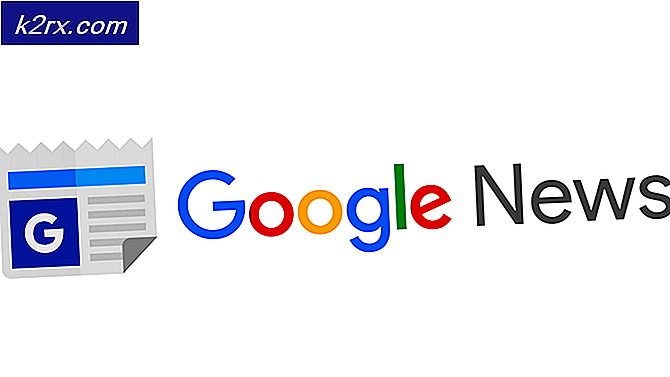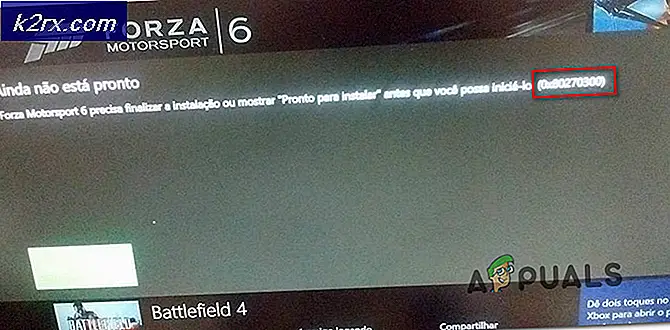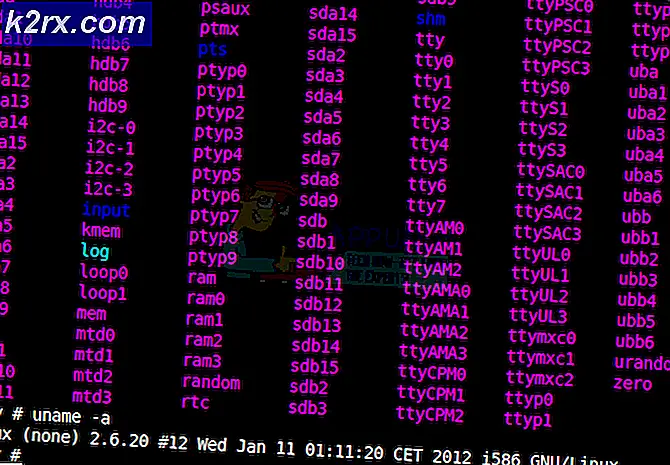Fix: Unbekannter Netzwerkfehler auf Instagram
“Ein unbekannter Netzwerkfehler ist aufgetreten”Ist eine Nachricht, die beim Versuch angezeigt wird, sich bei Instagram anzumelden. Diese Meldung weist normalerweise auf ein Problem mit den Internetkonfigurationen auf dem von Ihnen verwendeten Mobiltelefon hin. Beachten Sie, dass dies auch durch beschädigte App-Einstellungen verursacht werden kann.
Was verursacht den Fehler "Ein unbekannter Netzwerkfehler ist aufgetreten" auf Instagram?
Wir fanden die zugrunde liegenden Ursachen:
Lösung 1: Cache löschen
Löschen der Zwischenspeicher kann die beschädigten Startkonfigurationen entfernen und möglicherweise das Problem mit der Anwendung beheben. Beachten Sie, dass dadurch keine Ihrer wichtigen Dateien im Zusammenhang mit Instagram oder den Anmeldedaten gelöscht werden. So löschen Sie den Cache:
- Ziehen Sie das Benachrichtigungsfeld nach unten und klicken Sie auf "Die Einstellungen" Symbol.
- Klick auf das "Anwendungen" Option und wählen Sie "Apps".
- Scrollen Sie nach unten und wählen Sie "Instagram" von der Liste.
- Klick auf das "Lager" Option und wählen Sie die "Cache leeren" Taste.
- Starten Sie die Anwendung und prüfen um zu sehen, ob das Problem weiterhin besteht.
Lösung 2: Daten löschen
Wenn die Anmeldedaten und andere gespeicherte Daten in Bezug auf Instagram beschädigt wurden, kann die Anwendung möglicherweise nicht mehr angemeldet werden. In diesem Schritt werden daher diese gespeicherten Daten gelöscht. Beachten Sie, dass dadurch keine gelöscht werden Bilder / Videos Es werden jedoch die Anmeldeinformationen entfernt, die möglicherweise auf dem Gerät gespeichert wurden.
- Ziehen Sie das Benachrichtigungsfeld nach unten und klicken Sie auf "Die Einstellungen" Symbol.
- Wähle aus "Anwendungen" Option und tippen Sie auf "Apps".
- Scrollen Sie unten und klicken Sie auf "Pokemon Go" von der Liste.
- Wähle aus "Lager" Option und tippen Sie auf die "Daten löschen" Taste.
- Starte das Spiel und prüfen um zu sehen, ob das Problem weiterhin besteht.
Lösung 3: Zurücksetzen der App-Einstellungen
Wenn die App-Einstellungen falsch konfiguriert wurden, wird dieser Fehler möglicherweise ausgelöst. Daher setzen wir sie in diesem Schritt auf die Standardeinstellungen zurück. Dafür:
- Ziehen Sie das Benachrichtigungsfeld nach unten und klicken Sie auf "Die Einstellungen" Symbol.
- Wähle aus "Anwendungen" Option und tippen Sie auf "Apps".
- Klick auf das "Drei Punkte" in der oberen rechten Ecke und wählen Sie "App-Einstellungen zurücksetzen".
- Starten Sie das Handy neu und starten Sie die Instagram-App.
- Versuchen Sie, sich anzumelden und zu überprüfen, ob das Problem weiterhin besteht.
Lösung 4: Zurücksetzen des APN
Manchmal verhindert die APN-Konfiguration möglicherweise, dass sich Instagram nicht anmelden kann. Daher setzen wir in diesem Schritt den APN auf die Standardeinstellungen zurück. Dafür:
- Ziehen Sie das Benachrichtigungsfeld nach unten und klicken Sie auf "Die Einstellungen" Symbol.
- Wähle aus "Drahtloses Netzwerk" Option und tippen Sie auf "Mobilfunknetz".
- Klick auf das „Zugangspunktnamen (APN) ”und tippen Sie auf "Drei Punkte" in der oberen rechten Ecke.
- Wähle aus "Auf Standardeinstellung zurücksetzen" Option und starten Sie Ihr Handy neu.
- Versuche dich bei Instagram anzumelden und prüfen um zu sehen, ob das Problem weiterhin besteht.
Lösung 5: App neu installieren
Wenn die Situation weiterhin besteht, kann eine Neuinstallation der Anwendung immer eine gute Idee sein. Daher deinstallieren wir in diesem Schritt zuerst Instagram und installieren es dann neu, nachdem wir es aus dem Play Store heruntergeladen haben.
- Halten Sie die Taste gedrückt „InstagramSymbol und wählen Sie die "Deinstallieren Sie diese App" Taste.
- Warten Sie, bis die Anwendung deinstalliert wurde.
- Klick auf das "Google Play Store" Symbol und wählen Sie die "Suche" Box.
- Eintippen „Instagram“ und drücke "Eingeben".
- Klicken Sie auf die erste Option und wählen Sie die "Installieren" Taste.
- Warten für die zu installierende Anwendung und prüfen um zu sehen, ob das Problem weiterhin besteht.